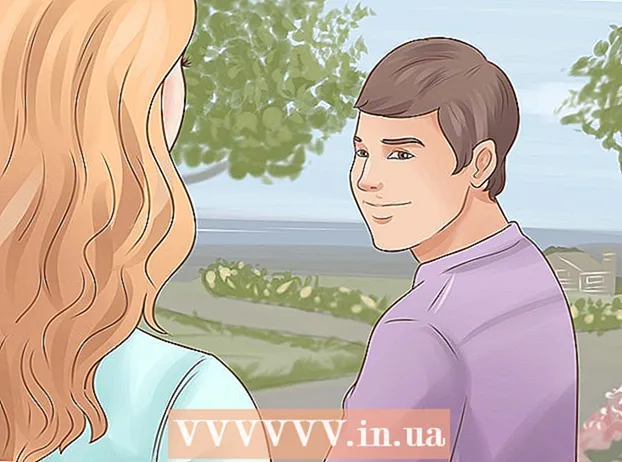Forfatter:
Judy Howell
Oprettelsesdato:
5 Juli 2021
Opdateringsdato:
1 Juli 2024

Indhold
- At træde
- Metode 1 af 3: Tilslut routeren
- Metode 2 af 3: Få adgang til routeren
- Metode 3 af 3: Konfiguration af din router
Opsætning af din router er det vigtigste trin i opsætningen af dit hjemmenetværk. At gå gennem routerens kontrolpanel kan være en skræmmende opgave, men denne vejledning hjælper dig med at få en router i gang hurtigt og smertefrit.
At træde
Metode 1 af 3: Tilslut routeren
 Tilslut routeren til modemet. Routeren sender internetforbindelsen fra modemmet til den computer, der er tilsluttet netværket. Sørg for, at både routeren og modemet er fuldt tilsluttet. Tilslut din router til modemmet med et netværkskabel. Brug porten på routeren mærket "Internet", "WAN" eller "WLAN." Etiketterne varierer afhængigt af den type router, du har.
Tilslut routeren til modemet. Routeren sender internetforbindelsen fra modemmet til den computer, der er tilsluttet netværket. Sørg for, at både routeren og modemet er fuldt tilsluttet. Tilslut din router til modemmet med et netværkskabel. Brug porten på routeren mærket "Internet", "WAN" eller "WLAN." Etiketterne varierer afhængigt af den type router, du har.  Installer softwaren. Afhængigt af routerens mærke og model har du måske eller måske ikke modtaget software til installation på din computer. Dette er normalt en grænseflade til tilslutning og opsætning af routeren korrekt, men det er ikke påkrævet.
Installer softwaren. Afhængigt af routerens mærke og model har du måske eller måske ikke modtaget software til installation på din computer. Dette er normalt en grænseflade til tilslutning og opsætning af routeren korrekt, men det er ikke påkrævet.  Slut din computer til routeren. Du kan gøre dette via et Ethernet-kabel eller via WiFi. Hvis dette er første gang du bruger routeren, skal du slutte den til din pc via ethernet, så du kan konfigurere det trådløse netværk.
Slut din computer til routeren. Du kan gøre dette via et Ethernet-kabel eller via WiFi. Hvis dette er første gang du bruger routeren, skal du slutte den til din pc via ethernet, så du kan konfigurere det trådløse netværk. - Typisk er Ethernet-portene på en router mærket 1, 2, 3, 4 osv., Men enhver port, der ikke er mærket "WAN", "WLAN" eller "Internet" fungerer. Tilslut den anden ende af kablet til Ethernet-porten på din computer.
Metode 2 af 3: Få adgang til routeren
 Åbn webbrowseren på din computer. Indtast adressen på din router i adresselinjen, og tryk på "Enter". Dette giver dig adgang til routerens indstillinger. Adressen på din router afhænger af mærket. Kendte mærker og deres standardadresser er:
Åbn webbrowseren på din computer. Indtast adressen på din router i adresselinjen, og tryk på "Enter". Dette giver dig adgang til routerens indstillinger. Adressen på din router afhænger af mærket. Kendte mærker og deres standardadresser er: - Linksys - http://192.168.1.1
- 3Com - http://192.168.1.1
- D-Link - http://192.168.0.1
- Belkin - http://192.168.2.1
- Netgear - http://192.168.0.1.
 At finde adressen på en anden måde. Nogle gange er standardadressen og adgangskoden på routeren. Kontroller etiketterne for at kontrollere dette. Hvis IP-adressen på din router ikke kan findes, skal du søge på internettet ved at gå til afsnittet "Support" på producentens websted.
At finde adressen på en anden måde. Nogle gange er standardadressen og adgangskoden på routeren. Kontroller etiketterne for at kontrollere dette. Hvis IP-adressen på din router ikke kan findes, skal du søge på internettet ved at gå til afsnittet "Support" på producentens websted. - Hvis ingen af disse muligheder virker, kan det være, at din router allerede er konfigureret af en anden og har en brugerdefineret IP-adresse. Tryk og hold nulstil knappen på din router for at gendanne fabriksindstillingerne. Alle indstillinger og konfigurationer slettes. Du kan normalt kun bruge knappen Nulstil ved hjælp af en papirclips.
 Indtast standardnavnet og adgangskoden til din router. Du vil blive bedt om dette i et pop op-vindue efter indtastning af routerens adresse. Du kan finde dette i routerens dokumentation. Normalt er standardbrugernavnet "admin", og standardadgangskoden er "admin" eller "adgangskode."
Indtast standardnavnet og adgangskoden til din router. Du vil blive bedt om dette i et pop op-vindue efter indtastning af routerens adresse. Du kan finde dette i routerens dokumentation. Normalt er standardbrugernavnet "admin", og standardadgangskoden er "admin" eller "adgangskode." - Hvis standardadgangskoden og brugernavnet er blevet ændret, kan du nulstille fabriksindstillingerne ved at trykke på knappen Nulstil på routeren.
Metode 3 af 3: Konfiguration af din router
 Konfigurer din internetforbindelse. De fleste routere registrerer automatisk indstillingerne for Internettet via modemforbindelsen. Justering af alle internetrelaterede indstillinger, såsom DHCP eller DNS, uden specifikke instruktioner fra dit teleselskab, kan resultere i tab af forbindelsen.
Konfigurer din internetforbindelse. De fleste routere registrerer automatisk indstillingerne for Internettet via modemforbindelsen. Justering af alle internetrelaterede indstillinger, såsom DHCP eller DNS, uden specifikke instruktioner fra dit teleselskab, kan resultere i tab af forbindelsen.  Opsætning af det trådløse netværk. Hvis du har en router med WiFi, kan du oprette et trådløst netværk, som andre WiFi-enheder kan få adgang til. Åbn sektionen Trådløs på routerens kontrolpanel. Disse kan normalt findes under Grundlæggende opsætning eller Trådløse indstillinger.
Opsætning af det trådløse netværk. Hvis du har en router med WiFi, kan du oprette et trådløst netværk, som andre WiFi-enheder kan få adgang til. Åbn sektionen Trådløs på routerens kontrolpanel. Disse kan normalt findes under Grundlæggende opsætning eller Trådløse indstillinger. - Se efter feltet mærket "SSID". Dette er navnet på dit netværk, og hvad folk ser, når de prøver at oprette forbindelse til netværket. Giv dit SSID et unikt navn, så du kan genkende netværket, når du opretter forbindelse til det. Sørg for, at afkrydsningsfeltet "Enable SSID Broadcast" er markeret for at aktivere signalet.
- De fleste indstillinger, f.eks. Kanal og tilstand, kan være, som de er, medmindre der opstår specifikke problemer.
 Sørg for, at dit trådløse netværk er sikkert. De fleste moderne routere understøtter flere typer trådløs kryptering. Brug WPA eller WPA2 for at sikre, at din netværksnøgle ikke kan hentes. Vælg et antal tal, bogstaver og tegn for at sikre, at det er en stærk adgangskode. Brugere skal indtaste en adgangskode på deres enheder eller computere for at oprette forbindelse til netværket trådløst.
Sørg for, at dit trådløse netværk er sikkert. De fleste moderne routere understøtter flere typer trådløs kryptering. Brug WPA eller WPA2 for at sikre, at din netværksnøgle ikke kan hentes. Vælg et antal tal, bogstaver og tegn for at sikre, at det er en stærk adgangskode. Brugere skal indtaste en adgangskode på deres enheder eller computere for at oprette forbindelse til netværket trådløst.  Giv routeren et nyt brugernavn og et nyt kodeord. Brug det næste gang du vil have adgang til routeren. Standardnavnet og adgangskoden til routeren er meget usikker, da enhver, der er tilsluttet dit netværk, let kan indtaste den og ændre dens indstillinger, hvilket kompromitterer netværkssikkerheden.
Giv routeren et nyt brugernavn og et nyt kodeord. Brug det næste gang du vil have adgang til routeren. Standardnavnet og adgangskoden til routeren er meget usikker, da enhver, der er tilsluttet dit netværk, let kan indtaste den og ændre dens indstillinger, hvilket kompromitterer netværkssikkerheden.